この機能を使用すると、SITE PUBLIS にアクセスしてきた検索エンジンのユーザーエージェントを判別し、指定機種に対応した HTML を出力することができます。
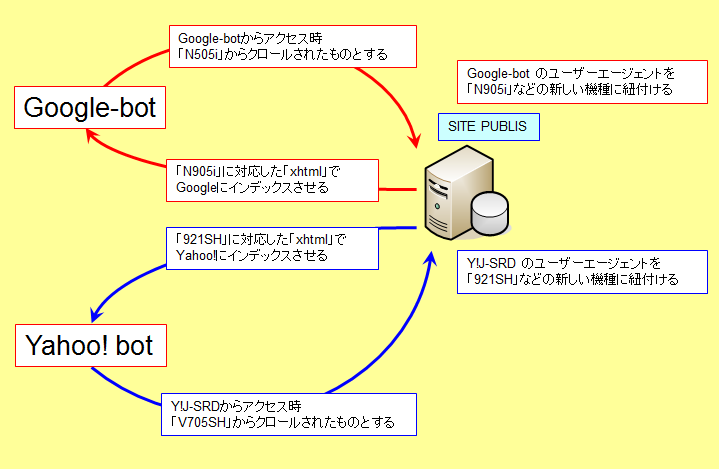
Google や Yahoo!Japan など、検索エンジンのクローラーのユーザーエージェントを登録し、それらを XHTML に対応した新しい機種と紐付けておくことで、検索エンジンにインデックスされる HTML を CHTML ではなく、XHTML にすることが可能です。
1 「設定」メニュー>「その他」メニュー>「モバイル検索エンジン設定」をクリックします
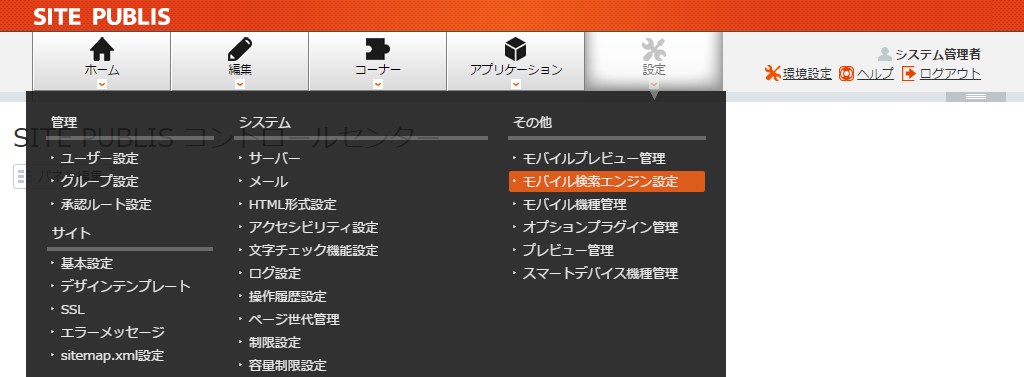
2 「ユーザーエージェント追加」をクリックします
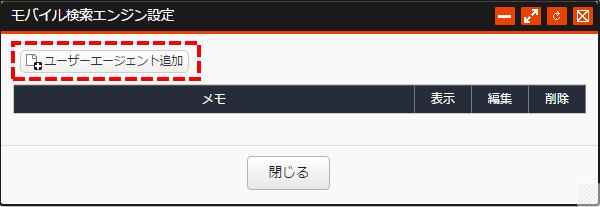
3 検索エンジンのユーザーエージェントを追加します
登録対象のインターネット検索エンジンのユーザーエージェント等の情報を選択します。
設定完了後、「保存」ボタンをクリックします。
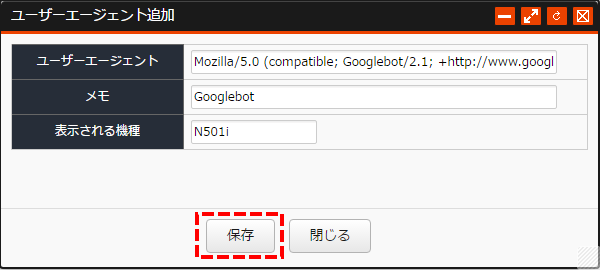
ユーザーエージェント
検索エンジンのユーザーエージェントを入力します。(必須)
メモ
「モバイル検索エンジン設定」画面に表示する「メモ」の内容を入力します。(必須)
表示される機種
検索エンジンのユーザーエージェントと紐付ける機種を登録します。(必須)
※ここで登録した機種が SITE PUBLIS の機種管理に含まれていない場合は、登録エラーとなり登録ができません。
4 追加済みユーザーエージェント情報の表示・編集・削除
登録したユーザーエージェント情報は「モバイル検索エンジン設定」画面の一覧に表示されます。
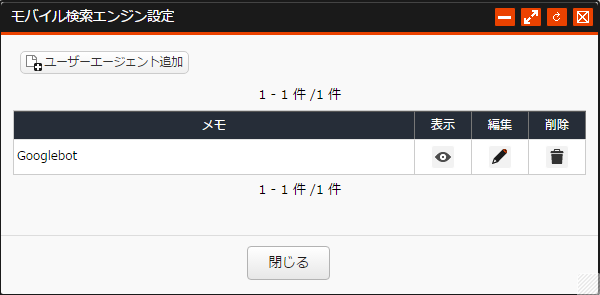
表示
既に追加済みのユーザーエージェント情報を確認するには、![]() アイコンをクリックします。
アイコンをクリックします。
編集
既に追加済みのユーザーエージェント情報を編集するには、![]() アイコンをクリックします。
アイコンをクリックします。
変更内容はすぐに反映されますので、ご注意ください。
削除
モバイル検索エンジン設定から削除したいユーザーエージェント情報を選択し、![]() アイコンをクリックします。
アイコンをクリックします。
確認ダイアログが表示されますので、削除を続行する場合は「OK」をクリックしてください。
一度削除されたものは復元できませんので、ご注意ください。
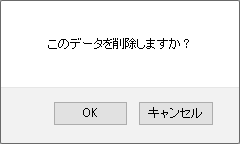
各インターネット検索エンジンのユーザーエージェント情報について
各インターネット検索エンジンのクローラのユーザーエージェント情報につきましては、サービス提供元から公開されている情報をご確認いただくか、あるいはサービス提供元へお問い合わせください。


